Éditeur Wix : Créer des pages réservées aux membres
2 min
Dans cet article
- Créer des pages réservées aux membres
- FAQ
Créez des pages réservées aux membres, disponibles exclusivement pour vos membres connectés. Choisissez d'afficher cette page à tous les membres ou aux membres ayant certains rôles et formules de paiement.
Remarque :
Assurez-vous que vous avez ajouté un espace membres sur votre site avant de créer des pages réservées aux membres.
Créer des pages réservées aux membres
Créez une page réservée aux membres pour donner à certains visiteurs l'accès à du contenu exclusif.
Pour créer une page réservée aux membres :
- Accédez à votre éditeur.
- Cliquez sur Pages et menu à gauche de l'Éditeur.
- Survolez la page concernée et cliquez sur l'icône Plus d' actions .
 .
. - Cliquez sur Paramètres.
- Cliquez sur l'onglet Permissions.
- Sélectionnez Membres du site.
- Sélectionnez les membres qui peuvent accéder à cette page:
- Tous les membres: Tout membre connecté peut accéder à cette page.
- Membres spécifiques : Limiter cette page à certains membres en particulier. Vous pouvez choisir l'une ou l'autre ou les deux des options suivantes :
- Membres avec des rôles : Les membres avec un rôle.
- Cliquez sur Gérer les rôles. Remarque : Si vous n'avez pas créé de rôles de membre, cliquez sur Créer un rôle.
- Cochez la case à côté du ou des rôles concernés et cliquez sur Appliquer.
- Les membres avec des abonnements à des formules : Les membres qui ont acheté une formule de paiement.
- Cliquez sur Gérer le forfait. Remarque : Si vous n'avez pas créé de formule de paiement, cliquez sur Créer une formule.
- Cochez la case à côté de la ou des formules concernées et cliquez sur Appliquer.
- Membres avec des rôles : Les membres avec un rôle.
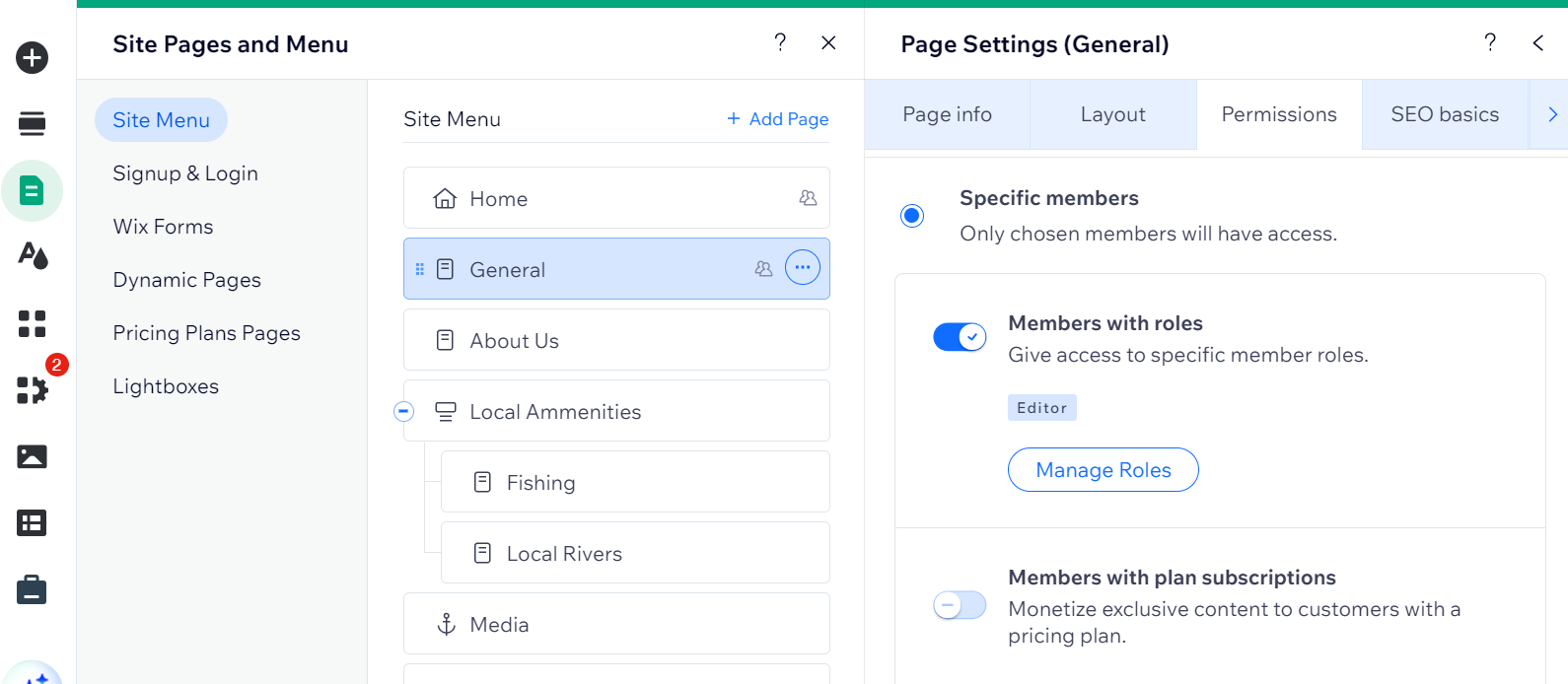
Remarque :
Par défaut, le curseur Collaborateurs du site est toujours activé. Cela garantit que vous et vos collaborateurs pouvez accéder à toutes les parties de votre site.
FAQ
Où puis-je voir la liste de mes membres et leurs rôles / formules de paiement ?
Puis-je gérer et interagir avec mes membres sur mobile ?

